
Лабораторная №2
.doc
Цель работы: изучить основные инструменты в графическом редакторе CorelDRAW.
Ход работы
1) С помощью инструмента «Таблица», удерживая клавишу «Ctrl»,
создали таблицу 4x5.

Рисунок 1 – Таблица
2)С помощью инструмента «Прямоугольник» создали прямоугольник и разместили его в пустую ячейку таблицы.
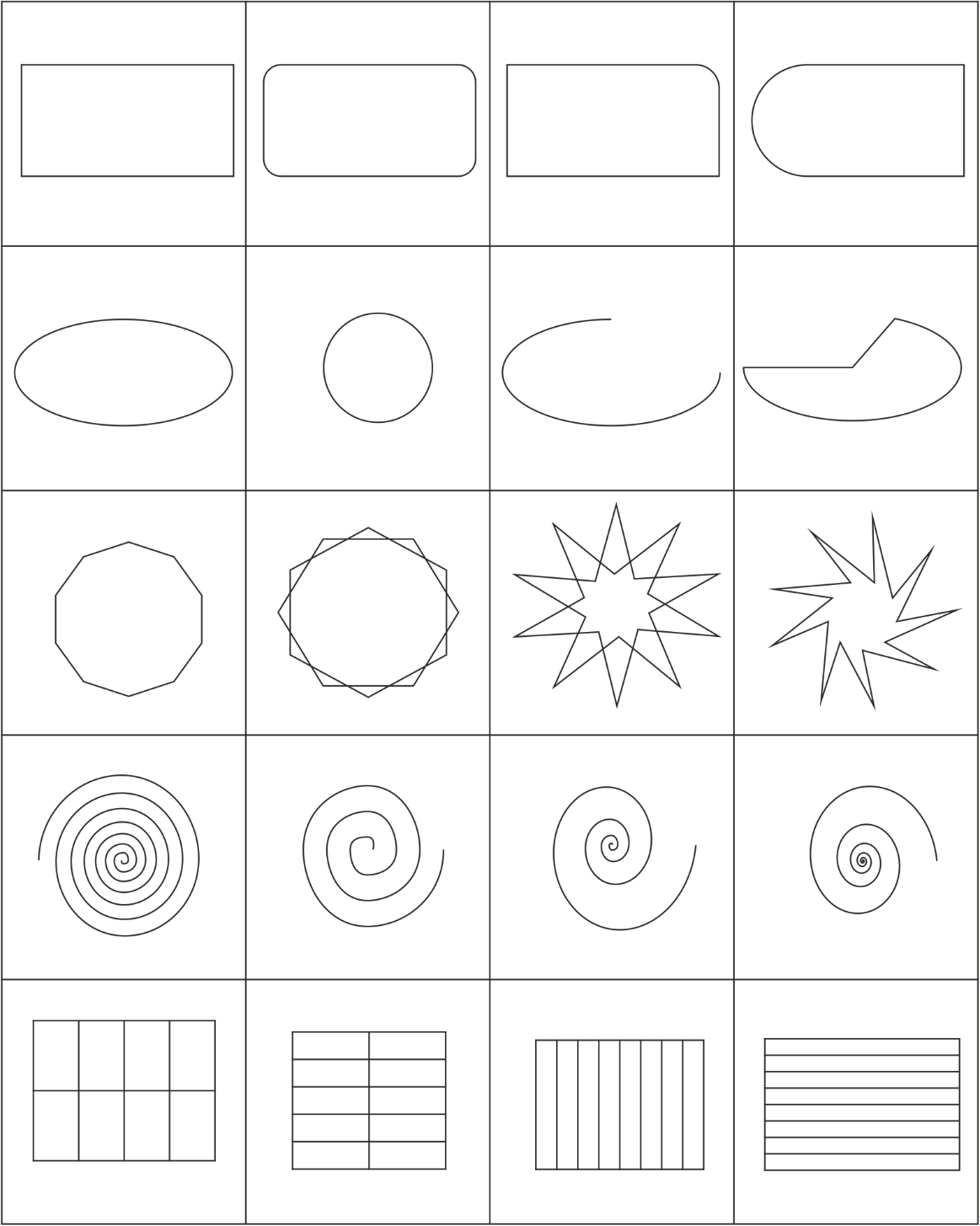
Рисунок 2 – Прямоугольник
3) Скопировали созданный прямоугольник в соседнюю ячейку. В панели свойств повысили радиус углов.

Рисунок 3 – Прямоугольник с округлёнными углами
4) Скопировали прямоугольник в соседнюю ячейку. В панели свойств выбрали правый верхний угол и повысили его радиус.

Рисунок 4 – Прямоугольник с округлённым углом
5) Скопировали прямоугольник в соседнюю ячейку. В панели свойств повысили радиус левого верхнего и нижнего угла.

Рисунок 5 – Прямоугольник с двумя округлёнными углами
6) С помощью инструмента «Эллипс» создали овал в пустую ячейку.

Рисунок 6 – Овал
7) С помощью инструмента «Эллипс» удерживая «Ctrl» создали круг в пустую ячейку.

Рисунок 7 – Круг
8) Скопировали овал в пустую ячейку. В панели свойств выбрали "нарисовать дугу».

Рисунок 8 – Не полный овал
9) Скопировали овал в пустую ячейку. В панели свойств задали сектор окружности.

Рисунок 9 – Овал поделенный на сектор
10)Выбрали инструмент "звезда", в панели свойств задали 10 вершин и остроту угла 1. Создали десятиугольник и разместили его в пустую ячейку.

Рисунок 10 – Многоугольник
11) С помощью инструмента "звезда" создали звезду. В панели свойств задали 9 углов и выбрали звезду с пересекающимися сторонами.

Рисунок 11 – Звезда с пересекающимися сторонами
12)Скопировали звезду в соседнюю ячейку. Задали 10 углов и с помощью инструмента "Форма" изменили форму звезды.

Рисунок 12 – Звезда с пересекающимися сторонами
13) Скопировали звезду в соседнюю ячейку. Задали 10 углов и с помощью инструмента «Форма», удерживая ЛКМ нажали на ПКМ, загнули стороны звезды.

Рисунок 13 – Звезда с загнутыми углами
14) Выбрали инструмент "Спираль". В панели свойств задали 7 полных поворотов и равномерные интервалы к новым объектам-спиралям. Создали спираль.

Рисунок 14 – Спираль
15) С помощью инструмента "Спираль" создали спираль. В панели свойств задали 3 полных поворота и уменьшили частоту расширения спирали до 1(меньшие интервалы к новым объектам-спиралям).

Рисунок 15 – Спираль
16) С помощью инструмента "Спираль" создали спираль. В панели свойств задали 3 полных поворота и выставили частоту расширения спирали до 100.

Рисунок 16 – Спираль
17) С помощью инструмента "Спираль" создали спираль. В панели свойств задали 6 полных поворота и выставили частоту расширения спирали до 100.

Рисунок 17 – Спираль
18) С помощью инструмента "таблица" создали таблицу. В панели свойств выставили 4 столбца и 2 строки.

Рисунок 18 – Таблица 4 столбца и 2 строки
19) С помощью инструмента "таблица" создали таблицу. В панели свойств выставили 2 столбца и 4 строки.

Рисунок 19 – 2 столбца и 4 строки.
20) С помощью инструмента "таблица" создали таблицу. В панели свойств выставили 8 столбцов и 1 строка.

Рисунок 20 – Таблица 8 столбца и 1 строки
21) С помощью инструмента "таблица" создали таблицу. В панели свойств выставили 1 столбцов и 8 строка.

Рисунок 21 – Таблица 1 столбца и 8 строки

Рисунок 22 – Плакат
Вывод: в ходе лабораторной работы изучили основные инструменты в графическом редакторе CorelDRAW.
